アナリティクス 360 オーディエンスのアクティベーション機能について知る
学習の目的
この単元を完了すると、次のことができるようになります。
- アナリティクス 360 から共有された利用者 (オーディエンス) を Marketing Cloud Engagement で検証する。
- アナリティクス 360 の利用者を使用して、Journey Builder でジャーニーを開始する。
- 実際のシナリオでマーケティング担当者が利用者を使用可能な方法を説明する。
順調です! アナリティクス 360 の利用者を Marketing Cloud Engagement に公開することができました。けれども、ジャーニーが終わったわけではありません。というより、これから始まるところです。
Marketing Cloud Engagement でのアナリティクス 360 の利用者へのアクセスエンゲージメント
まず、先ほど公開した利用者を見つけます。
- Marketing Cloud Engagement で、[Audience Builder] メニューの下にある [Contact Builder] アプリケーションを開きます。
-
[データソース] タブに移動します。
-
[同期済み] ボタンをクリックします。
-
[同期済みの外部オーディエンス] で、[Google アナリティクス 360 オーディエンス] カードを見つけます。
-
[表示] をクリックします。
- 利用者を使用できるようにするサブビジネスユニットの [共有] をオンに切り替えます。
- ポップアップで、共有可能にする各ビジネスユニットの横にあるチェックボックスをオンにするか、[Share to all Business Units (すべてのビジネスユニットに対して共有)] チェックボックスをオンにします。
-
[完了] をクリックします。
マーケティング担当者によるジャーニーの開始
Analytics 360 の利用者に適切にアクセスできるようになったところで、実際にこの利用者を使用してマーケティングを行いましょう。ここでは Journey Builder を使用します。これは、Salesforce のマーケティングキャンペーンのオーケストレーションと自動化のツールです。
作業を簡便にするために、アナリティクス 360 の利用者に直接アクセスできる専用の Google アナリティクス 360 エントリソースが用意されています。
次の手順で設定します。
-
[Google アナリティクス 360 エントリソース] をキャンバスにドラッグします。
-
[オーディエンスの選択] をクリックします。
- 追加する利用者の横にある [選択] をクリックします。
- 利用者をさらに絞り込む場合は、Marketing Cloud Engagement データを使用して必要なすべての検索条件を設定して、設定を完了します。
-
[概要] をクリックします。
- ジャーニーの残りの部分を完成させて検証後、[アクティブ化] をクリックします。
実践演習: Annie Lytics のご紹介
Annie は Northern Trail Outfitters という架空のアウトドア用品店のマーケティング担当者です。多くのビジネスの場合と同様に、ユーザーレビューは購入サイクルにおけるピア検証の重要な情報源になります。
Annie は、先頃発売された新しい高性能テントのカスタマージャーニーの中で、レビューの投稿数を増やすという任務を担っています。
レビューアーになりそうな利用者を見つける
レビューを投稿してもらうために、Annie は NTO の Web サイトでテントを購入したが、レビューを投稿していないお客様にリーチするジャーニーを作成したいと考えています。レビューと引き換えに少額の割引を謝礼にするつもりです。
Annie はまず利用者に [Product Checkout (商品チェックアウト)] 条件を追加して、過去 30 日に遡って「NTO 高性能テント」を購入したすべてのユーザーを検索します。次に、[Reviews (レビュー)] というカスタムディメンションの NTO 基準を使用して、レビューを投稿済みのユーザーを除外します。この利用者に「Recent Purchasers (No Review) (最近の購入者 (レビューなし))」という名前を付け、Marketing Cloud Engagement を公開先として追加します。
![[Recent Purchasers (No Review) (最近の購入者 (レビューなし))] 利用者を共有する公開先 (Salesforce Marketing Cloud Engagement など) を選択](https://res.cloudinary.com/hy4kyit2a/f_auto,fl_lossy,q_70/learn/modules/google-analytics-360-integration-for-marketing-cloud/explore-analytics-360-audience-activation/images/ja-JP/75217f4096331d8be2d8c117ede6bd31_kix-pb-59-rv-4-tev-8-g.png)
Marketing Cloud Engagement での過去の購入者への再エンゲージエンゲージメント
お客様にレビューを投稿してもらうために、Annie はリマインダーと割引を記載したメールをお客様に直接送信したいと考えています。
Annie は Journey Builder で、[Google アナリティクス 360 エントリソース] をジャーニーにドラッグします。
![Journey Builder で [Google アナリティクス 360 エントリソース] を設定](https://res.cloudinary.com/hy4kyit2a/f_auto,fl_lossy,q_70/learn/modules/google-analytics-360-integration-for-marketing-cloud/explore-analytics-360-audience-activation/images/ja-JP/440ab2fb4d890ce691ce8bd6feed4865_kix-h-26-l-47-g-0-a-8-v-7.png)
[Google アナリティクス 360 エントリソース] の設定時に、アナリティクス 360 から [Recent Purchasers (No Review) (最近の購入者 (レビューなし))] 利用者を選択します。
![Journey Builder 設定ウィザードで [Recent Purchasers (No Review) (最近の購入者 (レビューなし))] 利用者を選択](https://res.cloudinary.com/hy4kyit2a/f_auto,fl_lossy,q_70/learn/modules/google-analytics-360-integration-for-marketing-cloud/explore-analytics-360-audience-activation/images/ja-JP/6e566e021b10d70c29b02b32e494a2c5_kix-q-694-e-2-rsbdj-4.png)
Annie はこの時点で、Marketing Cloud Engagement 内に保存されている他のデータを、この利用者の検索条件として追加することができます。たとえば、Marketing Cloud Engagement に同期されている Service Cloud データを使用して、注文時に問題がなかったかどうかや、返品されていないかどうかを確認することが考えられます。検索条件を追加すれば、メッセージが適切なものとなる受信者に絞り込むことができます。
![Marketing Cloud Engagement データを使用して [Recent Purchasers (No Review) (最近の購入者 (レビューなし))] に検索条件を追加](https://res.cloudinary.com/hy4kyit2a/f_auto,fl_lossy,q_70/learn/modules/google-analytics-360-integration-for-marketing-cloud/explore-analytics-360-audience-activation/images/ja-JP/1debd3e0fc9c40e882b372a67e3543ee_kix-xzzfw-1-ce-1-k-8-s.png)
利用者と検索条件が設定されたら、Annie は続いてジャーニーのステップを作成し、ジャーニーキャンバスに適切なメッセージング活動を追加できます。
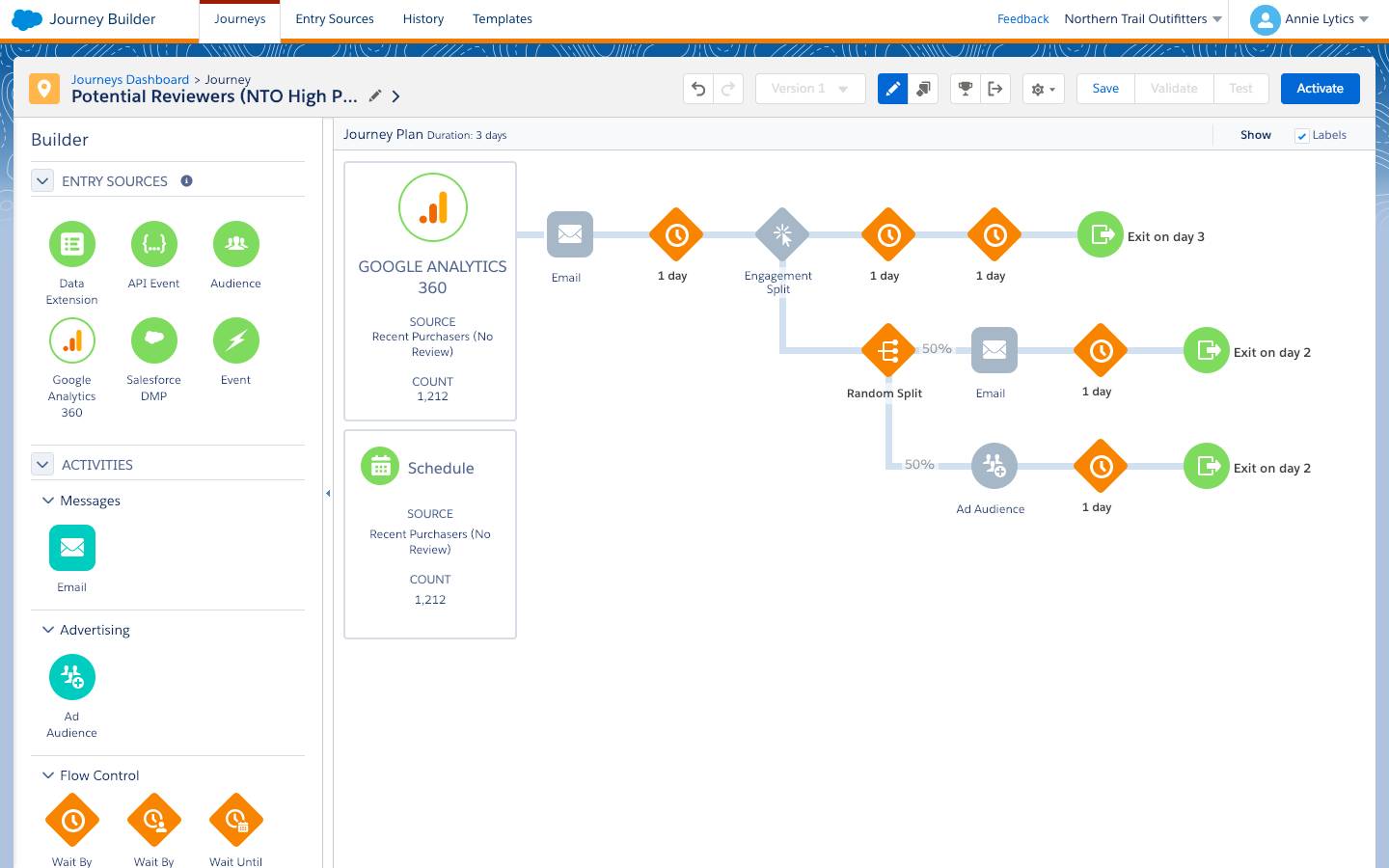
有効にすると、「Recent Purchasers (No Review) (最近の購入者 (レビューなし))」利用者のうち、検索条件を満たすメンバーがジャーニーに追加されます。
この例では、Annie が Salesforce Marketing Cloud Engagement と Google アナリティクス 360 の機能を活用して、購入後もお客様と確固たる強力な関係を構築しています。同時に、貴重なインサイトを得るためにお客様からフィードバックを収集するという組織の主要な目標も達成しました。この強力なインテグレーションを利用すれば、あなたも Annie のように、お客様にスマートにエンゲージする独自の機会を見出すことができます。
リソース
